パソコンのゴミ箱は、MacとWindows両方のオペレーティングシステムには不可欠なプログラムです。削除されたデータは一時的にゴミ箱保存されます。ゴミ箱内の重要なデータをクリーンアップまたは削除していない場合は、ゴミ箱でデータを見つけて簡単に復元できます。コンピューターを整理して容量不足を解消するために、ゴミ箱内のデータを定期的にクリーンアップまたは削除する必要があります。しかし、一括削除またはゴミ箱を空にすることで、誤って必要のあるデータを削除してしまったことはだれでもありますよね。
ゴミ箱から重要なデータをうっかり完全削除したらまた復元できますか。本文では、ゴミ箱からデータを削除したまたはゴミ箱を空にした後、データを復元する用のデータリカバリーソフトの使い方を紹介します。
データ復元の原理
ゴミ箱からデータを削除した後、 ハードディスクの空き容量を増やすことができます。実際に削除されたデータは依然としてハードディスクに保存されています。システムはデータを削除済みとマークしただけであり、コンピューターのデータ保存場所には見ることができません。一般的に、新しいコンテンツを書き込むと、削除済みとしてマークされた部分が上書きされ、データが完全に削除されます。したがって、データを復元するには早ければ早いほど、復元できる可能性が高くなると言えます。
完全削除されたデータをゴミ箱から復元する方法
空になったゴミ箱からデータを復元するには、専門的なデータ復元ソフトウェアBitwar Data Recoveryを使ってみてください。
Bitwar Data Recoveryはデジタルカメラ、HDD、SDカード、メモリカード、フラッシュドライブ、メディアプレーヤーなど、コンピューターに接続できるすべてのストレージデバイスの復元を対応しています。これらのデバイスから、オーディオ、ビデオ、画像、テキスト、さまざまなデータを正常に復元できます。ウイルス感染、フォーマット、またはパーティションのファイルシステムのエラーによるデータの紛失の場合でも、このソフトウェアを使用してデータを復旧できます。
Bitwar Data Recovery復元する手順:
Bitwar Data Recoveryをコンピューターにインストールする必要があります。https://jp.bitwar.net/data-recovery-software/を訪問して、Bitwarの公式Webサイトから「Bitwar Data Recovery」をダウンロードできます。下のボタンをクリックして、「Bitwar Data Recovery」をコンピューターにインストールすることもできます。ソフトを削除されたデータと同じディスクパーティションに保存しないでください。
ステップ1:Bitwar Data Recoveryの標準モードに[ごみ箱の復元]を選択してください。
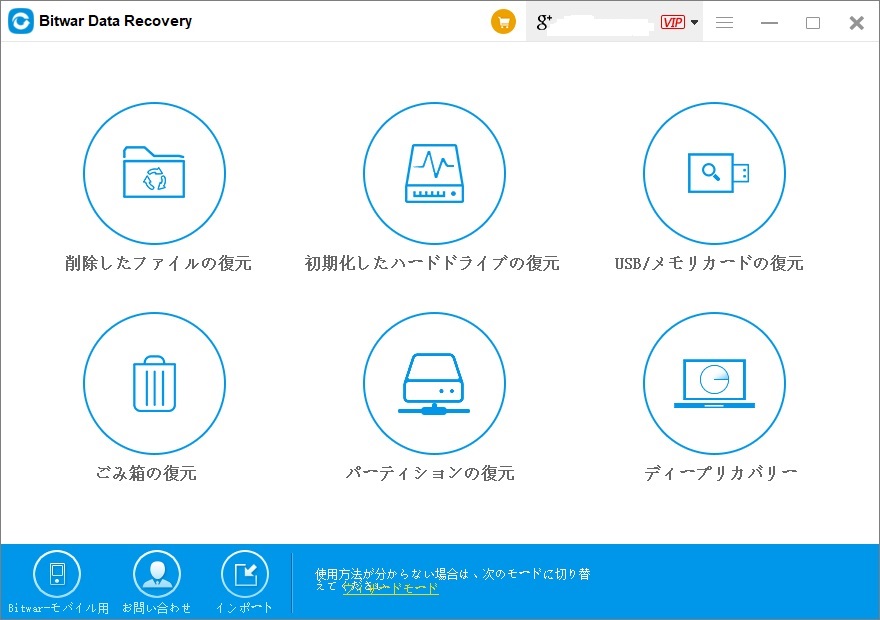
ステップ2:復元するデータの種類を選択します。種類がわからない場合は、[すべての種類を選択]にチェックを入れます。次に、「スキャン」ボタンを押してデータをスキャンします。
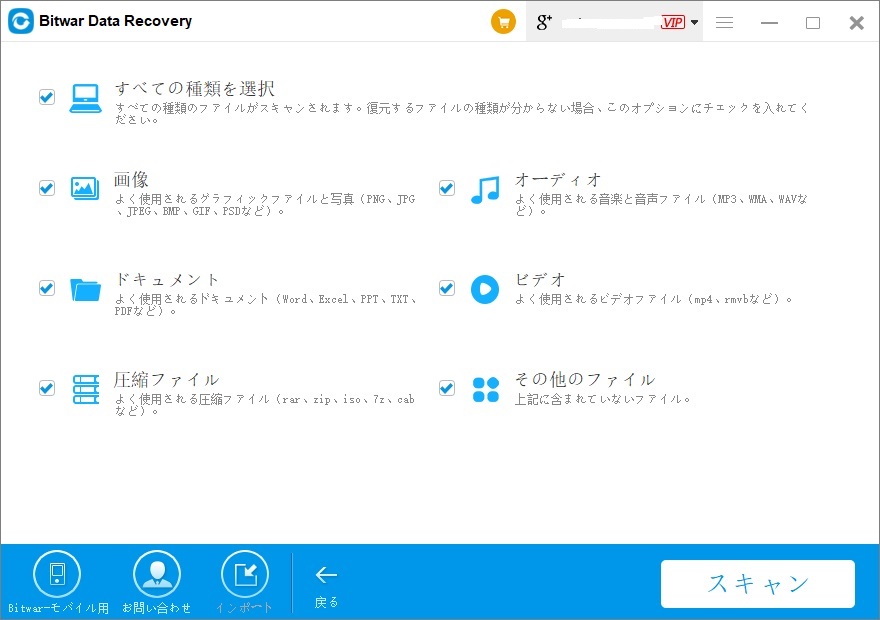
ステップ3:スキャンが終わった後、復元したいデータを見つけてプレビューします。データを確認してから[復元]をクリックして保存します。(注意:上書きされないように復元するデータを他のドライブに保存してください。)
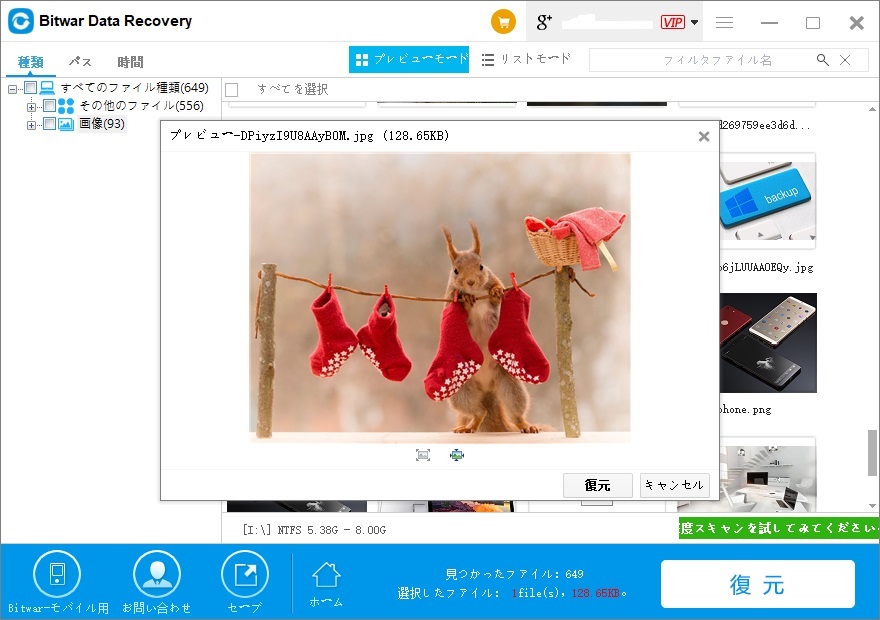
まとめ
上記では、Bitwar Data Recoveryというゴミ箱から完全削除されたデータを復元するソフトの機能と使い方について紹介しました。Bitwar Data Recoveryは、ゴミ箱のデータ復旧以外に、コンピューターのハードドライブ、USBフラッシュドライブ、メモリカード、CFカード、SDカード、カメラ、メモリスティックなどのストレージデバイスのデータも復元できます。





